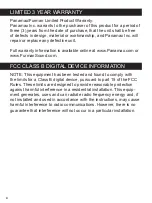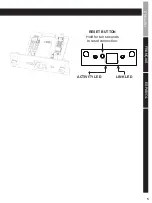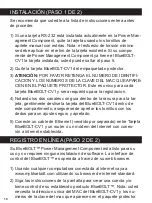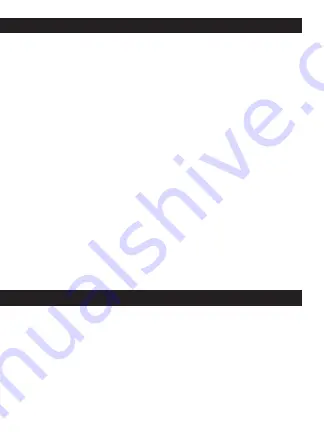
10
INSTALACIÓN (PASO 1 DE 2)
Se recomienda que usted lea la lista de instrucciones entera antes
de proceder.
1) Si una tarjeta RS-232 está instalada actualmente en la Power Man-
agement Component, quite la tarjeta usando los tornillos de
apriete manual con estrías. Nota: el esfuerzo de torsión mínimo
se debe aplicar en el retiro de la tarjeta existente. Si su compo-
nente de Power Management Component ya tiene el BlueBOLT-
CV1 la tarjeta instalada, usted puede saltar al paso 5.
2) Quite la tarjeta BlueBOLT-CV1 del empaquetado protector.
3)
ATENCIÓN:
POR FAVOR RETENGA EL NUMERO DE IDENTIFI-
CACION Y LOS NUMEROS DE LA CLAVE DEL MAC QUE APARE-
CEN EN EL PAQUETE PROTECTOR. Este es unico para cada
tarjeta BlueBOLT-CV1 y sera requerido para la registracion.
4) Notando los dos canales con guia dentro de la ranura para la tar-
jeta, gentilmente deslise la tarjeta del BlueBOLT-CV1 dentro de
este compartimento, asegurese de apretar los tornillos con los
dedos para un ajuste seguro y apretado.
5) Conecte un cable de Ethernet (vendido por separado) entre Tarjeta
BlueBOLT-CV1 y un router o un módem del Internet con conex-
ión a internet establecida.
REGISTRO EN LÍNEA (PASO 2 DE 2)
Su BlueBOLT™ Power Management Component esta listo para su
uso y no requiere ninguna instalacion de software. La interface de
control del BlueBOLT™ es operada a travez de su web browser.
1) Usando cualquier computadora conectada al internet vaya a
www.mybluebolt.com utilizando su browser de internet standard.
2) Siga las instrucciones de la pantalla para crear una cuenta y/o
tome control de su establecido producto BlueBOLT™. Nota: usted
necesita la direccion unica del MAC del BlueBOLT-CV1 y los nu-
meros de la clave del mac que aparecen en el paquete protector
Summary of Contents for Furman BlueBOLT-CV1
Page 14: ...14 NOTES...